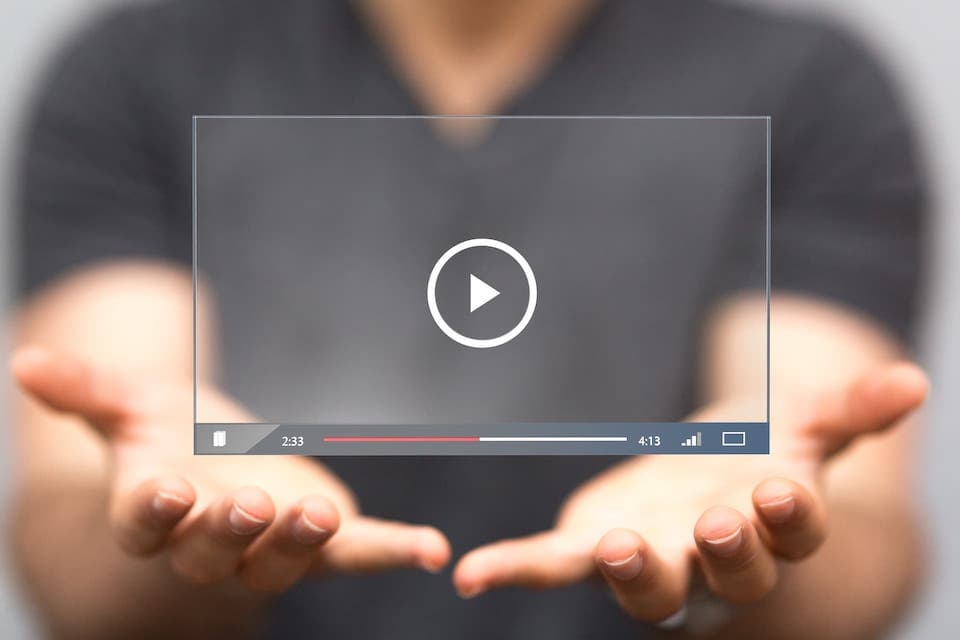SSD vs. HDD: Welchen Datenspeicher brauchst du?

Adobe Stock / Daniel Krasoń
Jeder Computer braucht ihn: einen Datenspeicher – ob SSD oder HDD. Welcher Speicher sich für dich eignet und welche Vorteile SSD und HDD jeweils haben, erfährst du in diesem Ratgeber.
Zu den Autoren: Lukas hat gerade einen neuen PC zusammengestellt, er kennt sich mit aktuellen Trends und passender Hardware bestens aus. Für TURN ON schreibt er über Hardware- und Gaming-Themen. Die freie Autorin Claudia kennt sich generell mit Tech-Themen aus und befasst sich auch näher mit Fitness-, Körperpflege- und Gesundheitsprodukten.
SSD vs. HDD: Unterschiede im Überblick
Du benötigst eine Speichererweiterung für deinen PC oder stellst ein neues Gerät zusammen? Dann kannst du dich für eine HDD oder SSD entscheiden. Hier findest du die Unterschiede im Überblick:
- HDDs bieten oft mehr Speicherplatz für weniger Geld als SSDs.
- SSDs sind deutlich schneller im Schreiben und Lesen von Daten.
- SSDs benötigen keine Speicherplatzoptimierung oder Defragmentierung.
- HDDs sind anfälliger für Verschleiß und Schäden.
- SSDs sind günstiger geworden und eine Alternative, auch zu größeren HDDs. SSDs im Bereich 1 TB kosten nun ähnlich viel wie 1-TB-HDDs.
- Sehr große HDDs sind immer noch die günstigsten Datenarchive, da sie bei hoher Kapazität günstiger sind.
Was ist eine SSD?
Eine SSD, also ein Solid State Drive, ist eine moderne Form von Datenspeicher. Sie verzichtet auf mechanische Teile wie bewegliche Scheiben und Arme: Der Speicher besteht aus Billionen miteinander verbundenen Zellen. Statt Magnete enthält er Halbleiter.
Das Prinzip ist ähnlich wie bei Flash-USB-Speichern und MP3-Playern, aber komplexer. Daten werden auf einer SSD abgelegt, indem der elektrische Zustand von Schaltkreisen verändert wird. Ein Controller kann sie direkt auslesen, ohne dass ein Schreib- und Lesekopf an die entsprechende Stelle fährt.
Was ist eine HDD?
HDDs oder auch Hard Disc Drives beziehungsweise Festplatten sind die traditionellen Datenspeicher in Computern. Sie besitzen rotierende Scheiben aus Metall, die sich mit hoher Geschwindigkeit bewegen. Ein Arm mit einem Schreib- und Lesekopf wandert über die Scheiben und nimmt die Daten ab – ähnlich wie bei einem Plattenspieler. Sollen Informationen gespeichert werden, magnetisiert die HDD bestimmte Bereiche der Discs.
Auf unserem YouTube-Channel präsentieren wir einige der besten externen SSDs des Jahres 2024:
SSD: Vorteile und Nachteile
| SSD Vorteile | SSD Nachteile |
|---|---|
schneller Zugriff auf Daten | teurer als eine HDD bei sehr hohen Kapazitäten |
leise im Betrieb | |
klein und leicht | |
effizient und stromsparend |
HDD: Vorteile und Nachteile
| HDD Vorteile | HDD Nachteile |
|---|---|
hohe Speicherkapazität | langsamer als eine SSD |
günstiger Preis | größer als eine SSD |
gutes Datenarchiv | empfindlicher als eine SSD |
SSD vs. HDD: Vergleich im Detail
Du kannst SSDs und HDDs anhand der folgenden Kriterien vergleichen, um den besten Datenspeicher für dich zu finden.
Geschwindigkeit
Ein wichtiges Kriterium bei Datenspeichern ist die Geschwindigkeit, mit der sie Daten speichern und lesen können. Um die Geschwindigkeit bei SSDs und HDDs zu beurteilen, betrachtest du am besten zwei Werte: Lesegeschwindigkeit und Schreibgeschwindigkeit.
- Die Lesegeschwindigkeit beschreibt, wie schnell der Datenspeicher Daten abrufen kann. Das ist beispielsweise beim Laden von Spielen und beim Booten des Betriebssystems besonders wichtig.
- Die Schreibgeschwindigkeit gibt an, wie schnell eine SSD oder HDD Daten abspeichern kann. Das kommt zum Tragen, wenn du Apps oder Programme installierst.
Bei der Geschwindigkeit haben SSDs ganz klar die Nase vorn. Da SSDs keinen mechanischen Lesekopf haben, der sich bewegt, greifen sie viel schneller auf Daten zu.
Speicherkapazität
Nach wie vor gilt bei der Speicherkapazität die Faustregel: HDDs sind für große Datenmengen geeignet, SSDs für schnelles Schreiben. Allerdings haben sich in den vergangenen Jahren einige Dinge geändert. So sind SSDs mittlerweile erschwinglicher geworden – 1 oder auch 2 TB sind Standard und durchaus bezahlbar. Die kompakten M.2-NVMe-SSDs, die Spitzengeschwindigkeiten beim Lesen und Schreiben erreichen, sind auch für Desktopsysteme eine Option geworden. Kleinere SSDs mit 256 GB oder 512 GB sind auch noch zu haben, zudem bei immer aufwendigeren Programmen und Spielen schnell ausgereizt. SSDs mit 1 TB und 2 TB bieten das bessere Preis-Leistungs-Verhältnis.
Möchtest du große Mengen von Daten jenseits der 4 TB speichern, empfehlen sich immer noch HDDs. Sie sind in dieser Größenordnung günstiger. Außerdem lohnt sich die hohe Geschwindigkeit der SSDs bei Dateien wie Fotos und Dokumenten, die du archivieren möchtest, kaum. Beim Öffnen eines Bildes sparst du mit einer SSD vielleicht den Bruchteil einer Sekunde.
Robustheit & Lebensdauer
Deine Festplatte ist dir beim Einbau heruntergefallen? Was bei einer HDD ein Problem darstellen kann, ist bei SSDs weniger schlimm. Das liegt am unterschiedlichen Aufbau der Datenspeicher. HDDs sind mit ihren mechanischen Teilen fehleranfälliger als SSDs, die mit fest verbauten Halbleitern auf Platinen arbeiten.
Der unterschiedliche Aufbau ist auch der Grund für die voneinander abweichenden Lebensdauer. So lassen HDDs zwar lange verwenden, die mechanische Funktionsweise stellt aber eine ernst zu nehmende Fehlerquelle da und verringert die durchschnittliche Lebensdauer der Festplatten im aktiven Gebrauch.
SSDs sind weniger fehleranfällig und durch ihren andersartigen Aufbau erhöht sich ihre Lebensdauer. Je nach Modell bewältigt eine SSD teilweise bis zu 100.000 Lese- und Schreibvorgänge – was enorm viel ist.
Die Lebensdauer einer SSD wird im Wert TBW (Total Bytes to be written) angegeben. Damit geben die Hersteller an, wie viele Daten mindestens auf eine SSD geschrieben werden können. Ein Beispiel: Gibt der Hersteller einen TBW von 80 TB an, kannst du bei einer SSD mit 240 GB jeden Tag 40 GB neue Daten schreiben – und die SSD hat eine Lebensdauer von ungefähr fünfeinhalb Jahren. Das halbiert oder verdoppelt sich, je nach Datenmenge.
Maße, Gewicht, Stromverbrauch und Lautstärke
SSDs haben geringere Maße und ein niedrigeres Gewicht als HDDs. Dadurch eigenen sie sich ideal für den Einsatz in kompakten Geräten wie Notebooks. In den Geräten stecken dann oft M.2-SSDs, das sind besonders flache und oft nur 10 Gramm leichte Karten.
Weil SSDs darüber hinaus sehr effizient arbeiten und die Energie nicht zum Bewegen von Teilen benötigen, verbrauchen sie weniger Strom als HDDs. Außerdem geben sie keine Geräusche von sich, da keine beweglichen Teile verbaut sind – HDDs hingegen brummen durch die rotierenden Scheiben.
Kosten
SSDs sind mittlerweile erschwinglich geworden. Falls du nur einen einzigen Datenspeicher verbauen willst, lohnt sich der Griff zu einer SSD: Sie vereint Kapazität mit Geschwindigkeit und kostet mit höherer Speicherkapazität ähnlich viel wie eine gleichwertige HDD. SSDs mit 1 TB kosten um die 80 Euro, 2-TB-SSDs circa 130 Euro. Eine 1-TB-HDD kostet rund 60 Euro, HDDs mit 2 TB ordnen sich preislich bei ungefähr 80 Euro ein. Der Preisunterschied ist somit nicht mehr so drastisch wie vor ein paar Jahren.
Bei größeren Datenmengen jenseits der 4 TB gibt es dann einen deutlichen Preisunterschied. Hier haben die HDDs die Nase vorn. Eine 4-TB-HDD kostet ca. 120 Euro, eine SSD in dieser Größenordnung schlägt dagegen mit ungefähr 300 Euro zu Buche. Falls du also sehr große Datenmengen in Form von Musik oder Fotos speicherst, ist eine HDD also deine beste Wahl.
Kaufberatung: Brauche ich eine SSD oder HDD?
Du möchtest dir einen neuen Computer kaufen und fragst dich: Soll ich lieber eine HDD oder eine SSD einbauen? Die Antwort hängt davon ab, worauf du besonderen Wert legst.
Dank der höheren Kapazitäten bei geringem Preis gegenüber SSDs eignen sich HDDs für Nutzer, die sehr viele Daten ablegen wollen, etwa Fotos, Videos und Musik.
SSDs sind ideal für User, die möglichst ohne Verzögerung arbeiten, die neuesten Spiele ohne lange Ladezeiten zocken oder Musik und Filme lieber streamen, als sie zu speichern oder die Daten in der Cloud ablegen. Der preisliche Faktor fällt hier nicht mehr so sehr ins Gewicht, da auch größere SSDs bezahlbar geworden sind. Eine SSD sollte also deine Wahl sein, wenn du fix arbeiten und gleichzeitig genügend Speicher haben möchtest.
Eine sinnvolle Option für Nutzer, die in ihrem Computer oder Notebook genügend Platz haben: Du kannst SSD und HDD kombinieren. Betriebssystem und Programme starten dann schnell von der SSD, die Daten legst du auf der HDD ab. Das vereint die Vorteile beider Varianten.
Tipp: Auf der Suche nach einer internen oder externen SSD? In unseren Beiträgen Beste SSD-Festplatten: Tests & Vergleich 2024 und Beste externe SSD-Festplatten: Tests & Vergleich 2024 wirst du fündig.
1 / 3
SSD vs. HDD: Häufige Fragen beantwortet
Mehr Tipps zu Laptops & Speichermedien

Mobile Festplatten für Schule, Ausbildung und Studium von Seagate
Mehr erfahren über Mobile Festplatten für Schule, Ausbildung und Studium von Seagate
Bester Laptop für Studenten, Schüler und Lehrer in Tests: Aktueller Vergleich 2025
Mehr erfahren über Bester Laptop für Studenten, Schüler und Lehrer in Tests: Aktueller Vergleich 2025
Beste Laptops in Tests: Aktueller Vergleich 2025
Mehr erfahren über Beste Laptops in Tests: Aktueller Vergleich 2025